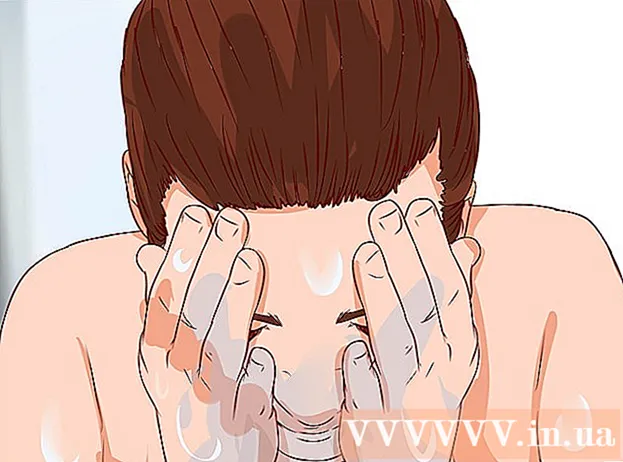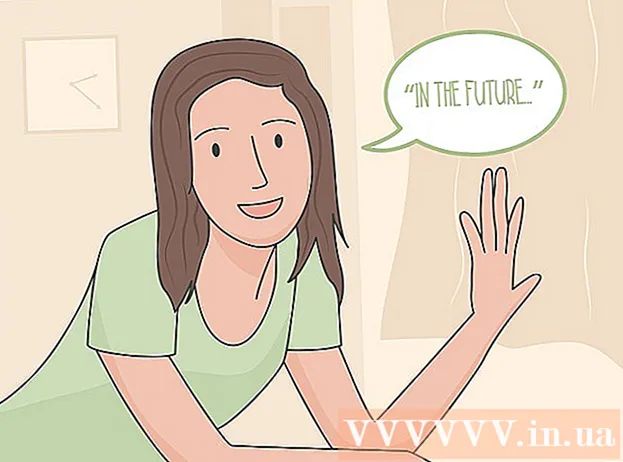Автор:
Gregory Harris
Дата Створення:
10 Квітень 2021
Дата Оновлення:
26 Червень 2024

Зміст
Якщо у вас старий комп'ютер або ви працюєте з програмним забезпеченням, вимогливим до графіку і системних ресурсів, ви можете поліпшити продуктивність вашого комп'ютера за рахунок обмеження або виключення апаратного прискорення. Ця опція може бути недоступна на нових комп'ютерах, але може підвищити швидкодію старих комп'ютерів.
кроки
початок
 1 Пам'ятайте, що в більшості нових комп'ютерів з відеокартами Nvidia або AMD / ATI ви не зможете обмежити або вимкнути апаратне прискорення. Це можна зробити на старих комп'ютерах або комп'ютерах з інтегрованою відеокартою.
1 Пам'ятайте, що в більшості нових комп'ютерів з відеокартами Nvidia або AMD / ATI ви не зможете обмежити або вимкнути апаратне прискорення. Це можна зробити на старих комп'ютерах або комп'ютерах з інтегрованою відеокартою. - Для зміни параметрів апаратного прискорення цих відеокарт необхідно відкрити панель управління певної відеокарти. Для цього клацніть правою кнопкою миші по робочому столу і виберіть панель управління відеокарти.
- Налаштування апаратного прискорення будуть залежати від виробника і моделі відеокарти. Шукайте такі настройки в розділі «Системні налаштування» або «Графічні настройки».
Метод 1 з 2: Windows 7 і 8
 1 Натисніть «Пуск» - «Панель управління».
1 Натисніть «Пуск» - «Панель управління». 2 Натисніть «Персоналізація».
2 Натисніть «Персоналізація». 3 Виберіть «Налаштування екрану».
3 Виберіть «Налаштування екрану». 4 Виберіть «Додаткові настройки».
4 Виберіть «Додаткові настройки». 5 Перейдіть на вкладку «Пошук і усунення несправностей».
5 Перейдіть на вкладку «Пошук і усунення несправностей».- Якщо вкладка «Пошук і усунення несправностей» не відображається, драйвери відеокарти не підтримують цю функцію. Оновлення драйверів може активувати цю функцію, але, швидше за все, вам доведеться налаштовувати апаратне прискорення за допомогою панелі управління відеокарти.
- Ви можете отримати доступ до панелі управління NVIDIA або AMD, клацнувши правою кнопкою миші по робочому столу і в меню вибравши відповідну опцію.
 6 Натисніть «Змінити настройки».
6 Натисніть «Змінити настройки».- Якщо кнопка «Змінити настройки» не доступна, драйвери відеокарти не підтримують цю функцію Windows. Оновлення драйверів може активувати цю функцію, але, швидше за все, вам доведеться налаштовувати апаратне прискорення за допомогою панелі управління відеокарти.
- Ви можете отримати доступ до панелі управління NVIDIA або AMD, клацнувши правою кнопкою миші по робочому столу і в меню вибравши відповідну опцію.
 7 Змініть параметри апаратного прискорення. Перемістіть всі повзунки в крайнє ліве положення, щоб повністю відключити апаратне прискорення.
7 Змініть параметри апаратного прискорення. Перемістіть всі повзунки в крайнє ліве положення, щоб повністю відключити апаратне прискорення.  8 Натисніть кнопку «Применить», а потім натисніть ОК, щоб закрити діалогове вікно.
8 Натисніть кнопку «Применить», а потім натисніть ОК, щоб закрити діалогове вікно. 9 Натисніть ОК, а потім закрийте вікно «Налаштування екрану».
9 Натисніть ОК, а потім закрийте вікно «Налаштування екрану». 10 Перезавантажте комп'ютер, щоб активувати внесені зміни.
10 Перезавантажте комп'ютер, щоб активувати внесені зміни.
Метод 2 з 2: Windows Vista
 1 Натисніть «Пуск».
1 Натисніть «Пуск». 2 Натисніть «Панель управління».
2 Натисніть «Панель управління». 3 Виберіть «Оформлення та персоналізація».
3 Виберіть «Оформлення та персоналізація». 4 У меню виберіть «Налаштування дозволу екрану».
4 У меню виберіть «Налаштування дозволу екрану». 5 Виберіть «Додаткові настройки» (у вікні «Налаштування екрану»).
5 Виберіть «Додаткові настройки» (у вікні «Налаштування екрану»). 6 Перейдіть на вкладку «Пошук і усунення несправностей» (у вікні «Налаштування екрану»).
6 Перейдіть на вкладку «Пошук і усунення несправностей» (у вікні «Налаштування екрану»). 7 Натисніть «Змінити настройки».
7 Натисніть «Змінити настройки». 8 Натисніть «Далі».
8 Натисніть «Далі». 9 Змініть параметри апаратного прискорення. Перемістіть всі повзунки в крайнє ліве положення, щоб повністю відключити апаратне прискорення.
9 Змініть параметри апаратного прискорення. Перемістіть всі повзунки в крайнє ліве положення, щоб повністю відключити апаратне прискорення.  10 Натисніть ОК, а потім перезавантажте комп'ютер.
10 Натисніть ОК, а потім перезавантажте комп'ютер.
Поради
- Обмеження або відключення апаратного прискорення необхідно, якщо комп'ютер працює дуже повільно. Це звичайне явище для старих комп'ютерів або комп'ютерів з дешевими відеокартами, на яких намагаються запустити сучасну гру або потужну програму, які віднімають достатню кількість системних ресурсів. Якщо комп'ютер працює повільно (особливо при перегляді фільмів або коли ви граєте), відключіть апаратне прискорення, і ви зможете вирішити цю проблему без необхідності купувати новий комп'ютер.